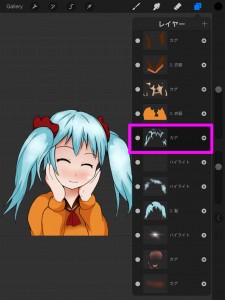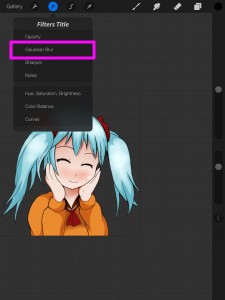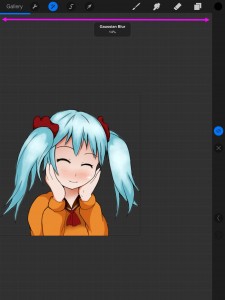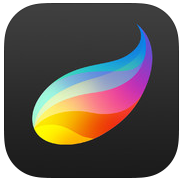8か月前に、こんな記事upしてました。
procreateお絵かきメイキング by 超絶初心者
ふと、アイコン作ろう♪
と思って、procreateで線画〜塗りまでやったので、メイキング作りました。
iPadアプリprocreateを起動。
最近のバージョンアップで一番大きいのは、日本語対応かな。
日本でも利用者増えてきたのかな?
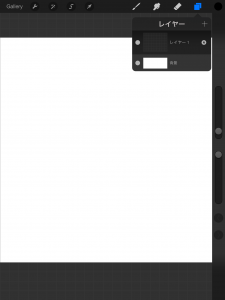
お絵かきの手順はPCで描くときと同じ
1. アタリ
2. ラフ
3. 線画
4. 塗り&影とハイライト
5. フォトショで調整
1〜4をprocreateでやって、
4. はiPadアプリ版のPhotoshopでします。
ここでは2〜4だけ順に追ってみるのな。
(1は消してしまった…)
2. ラフ
ラフ☆です!
にっこりしてるけど、虫歯が痛いポーズでも使えるね。表情ってとても大事(^^)
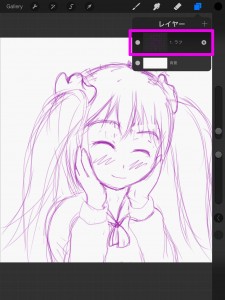
次にこのラフを下敷きに線画を描くので、ピンクの枠のとこを2本指でタップして、不透明度を上げておきます。
視覚に訴えるUIで、procreate相変わらずかっこいいな。
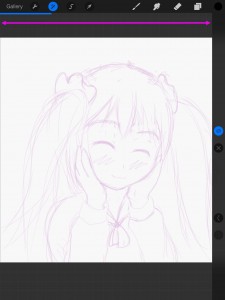
3. 線画
線画はこんなもんです。
なんか変なとこもあるけど、アイコンでちっちゃくなるから気にしない。
….ぜんぜん気にしないよ!
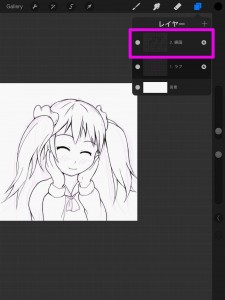
4. 塗り
以下の2つだけ守ってますよ
・色ごとにレイヤーを分ける
・下に配置するのは、奥のレイヤー
2つ目、自動範囲指定ができないprocreateでは大事な決めごとだと思います。
例えば、肌と髪では、肌が髪より奥に位置するので、レイヤーは肌を下にする。
これで、肌の色がはみ出しても、髪に隠れる部分は消さなくてもいいっていうの。
ということで、ここでは5色をこんな順序で塗ってみた。
これで塗りはおしまい☆
縦のピンクの↓、いちおう下から上に、塗っているのな。
サクサクやってるように見えて、自動範囲指定の機能がないから、わりと面倒なのな。
背景をなし(黒く)で塗ってるのは、塗りが線画からはみ出していないかチェックしやすくするため。
ここまで、ラフ・線画・塗りでは、ペンは「6B鉛筆」を「ラフ・線画用」と「塗り用」にカスタマイズして使ってます。
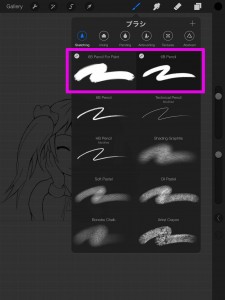
いろいろ試したけど、どれか1本でってことだと、これが描きやすいかなって落ち着いた選択。
とはいえ、手描きと同じ味わいは出せないんだけどね。
4. 影とハイライト
これもprocreateではやや面倒な工程なので、さっとやっちゃいますよ。
もちろん、エロゲ塗りは自分のスキルじゃ無理なので、アニメ塗りで行くよ〜
ペンは基本塗り用6B鉛筆を使うけど、エアブラシとか、キラキラしたのとか、そこそこ使い分けますね。
8か月前のメイキング記事では、全色まとめて影とハイライトを乗せるという暴挙してたけど、あれから私もちょっぴり成長したのか、セオリー通り各色ごとに乗せていくよ。
つまり、肌ならこんな感じで、肌レイヤーの上に影とハイライトのレイヤーを乗せる。
影は「乗算:multiply」、ハイライトは「スクリーン:screen」「加算:add」が鉄板ですの→黄色丸
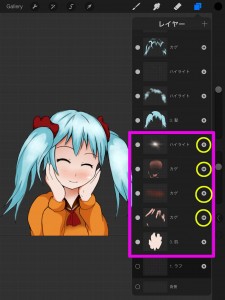
影がはっきりしすぎていやだな、って時は、最近新搭載の「ブラー」機能でぼんやりさせることもできますね。
丁寧にするなら、指先ツールで色延ばしがいいと思うけど。
あと、一旦ブラーをすると、ブラーした後の状態が基準になります。
たとえば、15%ブラーすると、次に同じレイヤーをブラーする時、その15%ブラーの状態がデフォになるということ。
つまり、15%ブラーを2回すると、最初の状態の72.25%のはっきり度になります(1×0.85×0.85)。
これで、塗り&影とハイライトはおしまい!
あとは背景も作っちゃいましょう。
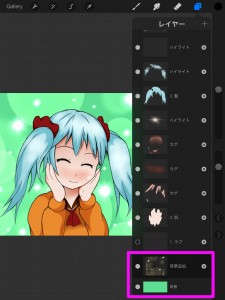
とりあえず、キラキラしとけばいいかっ!
て適当なんだけど、配色の勉強もしなくちゃなぁ…
それは、「塗り」でも当然のことだけど。
所要時間は3時間30分でした。レイヤーは19枚でした。
迷ってる時間の多くは、「どこに影を塗ろう」とか「線が気に入らない」とか、基本的なことばかり。
まだまだなのです。
今回使ったアプリは以下の2つです。
アイコンは各アプリのiTunesプレビューへリンク
価格は2014年3月2日現在のもの
Adobe Photoshop Touch, ver. 1.5.1:¥1000